Táboa de contidos

Non importa a experiencia de produción e equipos especializados que teñas, o ruído de fondo chega a todos. Algún ruído sempre atopará o seu camiño na túa gravación.
Pode ser ruídos de coches distantes ou ruídos de fondo procedentes dun micrófono de baixa calidade. Podes disparar nunha sala completamente insonorizada e aínda así obter algún ton estraño da sala.
O vento exterior pode arruinar unha gravación que sería perfecta. É algo que pasa, trata de non pegarte por iso. Pero iso non significa que o teu audio estea estragado.
Hai formas de eliminar o ruído de fondo do teu audio ou vídeo. Depende principalmente da plataforma que esteas a usar. Para esta guía, comentaremos como eliminar o ruído de fondo en Adobe Audition.
Adobe Audition

Adobe Audition é unha estación de traballo de audio dixital básica do sector. (DAW) popular pola súa destreza na gravación, mestura e edición de gravacións de audio. Adobe Audition forma parte da Adobe Creative Suite que inclúe clásicos como Adobe Photoshop e Adobe Illustrator.
Audition está ben axustada para calquera tipo de produción de audio.
Ten unha IU amigable para principiantes que atrae a moita xente, ao mesmo tempo que ten varios modelos e axustes preestablecidos para acelerar o teu proceso.
Como eliminar o ruído de fondo en Adobe Audition
Audition ofrece un puñado de formas de eliminar o ruído de fondo . Presenta luz, non daniñaferramentas como o ecualizador, así como ferramentas de eliminación de ruído de fondo máis incondicionais.
Os produtores de vídeo que usan Adobe Premiere Pro ou Adobe Premiere Pro CC gustan especialmente de Adobe Audition.
Por norma xeral. , recoméndase que probe primeiro as ferramentas máis suaves para non correr o risco de danar o seu audio.
AudioDenoise AI

Antes de mergullarse nalgunhas das funcións de Audition ferramentas integradas para a eliminación de ruído, non dubide en consultar o noso complemento de redución de ruído, AudioDenoise AI. Usando AI, AudioDenoise AI é capaz de identificar e eliminar o ruído de fondo automaticamente.
Como eliminar o ruído de fondo en Adobe Audition Usando AudioDenoise AI
Despois de instalar AudioDenoise AI, é posible que necesites usar o complemento de Adobe Xestor.
- Fai clic en Efectos
- Selecciona AU > CrumplePop e escolla AudioDenoise AI
- Na maioría das veces, todo o que terás que facer é axustar o botón de forza principal para eliminar o ruído do teu audio
Redución de silbidos

Ás veces, o ruído de fondo do teu audio é un asubío constante e preséntase como tal. Isto é o que normalmente se describe como chan de ruído.
Como eliminar o ruído coa redución de silbidos en Adobe Audition:
- Abre a túa gravación de audio en Audition.
- Fai clic en Efectos . Debería ver unha pestana chamada Redución/Restauración do ruído .
- Fai clic en Redución do ruído .
- Un cadro de diálogoaparece unha pantalla emerxente coa que podes probar o teu asubío coa función Capture Noise Floor .
- Fai clic en Hiss Sample e selecciona Capture Noise Print .
- Usa os controles deslizantes para controlar o teu efecto de eliminación de ruído ata que teñas os mellores resultados.
Ecualizador

Ofrece Adobe Audition varios ecualizadores para escoller, e deberías xogar un pouco con eles para atopar con cales prefires reducir o ruído.
A audición permíteche escoller entre unha oitava, media oitava e un terzo de oitava. configuración do ecualizador.
Un ecualizador é moi bo para eliminar o ruído de fondo de gama baixa da túa gravación de audio.
Como eliminar o ruído de fondo en Adobe Audition cun ecualizador:
- Resalta todas as túas gravacións
- Vaia á pestana Efectos e fai clic en Filtro e EQ
- Escolla a túa configuración de ecualizador preferida. Para moitos, é Ecualizador gráfico (30 bandas)
- Elimina as frecuencias con ruído. Ten coidado de non eliminar partes importantes do teu audio.
O ecualizador é bo para o ruído de baixa intensidade, pero non é moi útil para cousas máis graves. O ecualizador non eliminará máxicamente todo o ruído, pero é un paso na dirección correcta.
Análise de frecuencia

A análise de frecuencia é unha ferramenta xenial que axúdache a buscar e eliminar o ruído de fondo en Adobe Audition.
A diferenza do ecualizador ondeatopar manualmente a banda de frecuencia problemática, a ferramenta de Análise de frecuencia axúdache a localizar as frecuencias problemáticas.
Despois de identificar de onde procede o ruído, podes aplicar un filtro.
Como usar a ferramenta de análise de frecuencia para eliminar o ruído en Adobe Audition:
- Fai clic en Xanela e selecciona Análise de frecuencia .
- Escolla Logarítmico no menú despregable da escala. A escala logarítmica reflicte o oído humano.
- Reprodución para analizar a túa frecuencia.
Visualización de frecuencia espectral

A visualización de frecuencia espectral é outra forma xenial de localizar e eliminar calquera ruído adicional que puidese captar mentres disparas.
A visualización de frecuencia espectral é unha representación das estatísticas de amplitude de frecuencias específicas a medida que cambian co paso do tempo. Esta función axúdache a resaltar calquera son que sexa obviamente contraditorio co teu traballo, por exemplo, un vidro roto fóra da escena.
Como usar a función de visualización de frecuencia espectral para eliminar o ruído de fondo en Adobe Audition:
- Abre a túa forma de onda facendo dobre clic no Panel de ficheiros
- Move o control deslizante na parte inferior para mostrar a túa Pantalla de frecuencia espectral onde está o son. é representado visualmente.
A pantalla de frecuencia espectral destaca os sons "anormais" do teu audio e podes facer o que queiras con eles.
RuídoFerramenta de redución
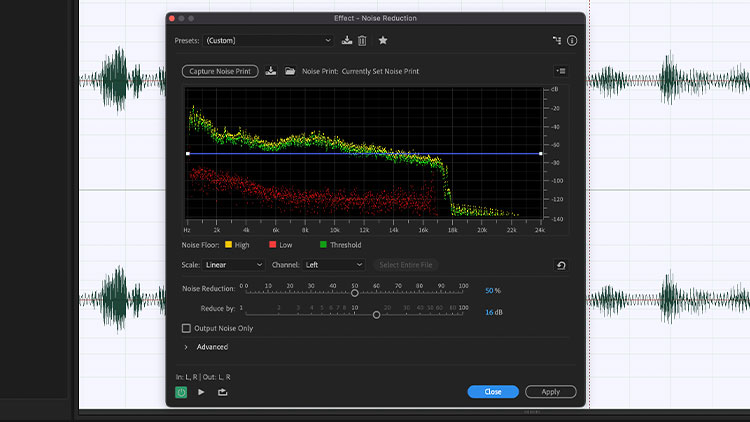
Este é un efecto de redución de ruído especializado de Adobe.
Como eliminar o ruído usando a ferramenta de redución de ruído de Adobe Audition:
- Fai clic en Efectos , despois fai clic en Redución de ruído/Restauración e despois en Redución de ruído .
Redución de ruído/ Restauración tamén contén as ferramentas Redución do ruído e Redución do ruído adaptativo que tamén se comentan aquí.
Esta ferramenta ten un ruído solto e unha verdadeira diferenciación de sons, polo que utiliza con precaución e proba cos controles deslizantes para obter mellores resultados.
Esta ferramenta difire do efecto de redución de ruído adaptativa por ser máis manual e agresiva.
Ruído da distorsión
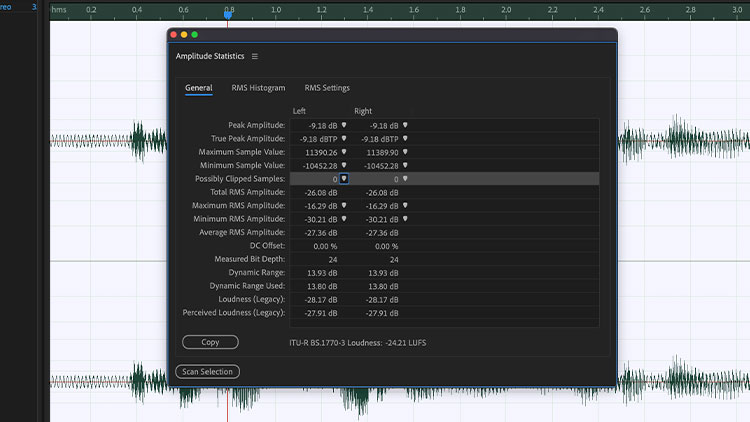
Ás veces o que escoitamos como ruído de fondo en Adobe Audition pode ser ruído derivado da distorsión causada pola sobrecarga da fonte de audio.
Consulta o noso artigo onde entramos en detalles sobre a distorsión do audio e Como corrixir o audio distorsionado.
Como comprobar se o teu audio está distorsionado coas estatísticas de amplitude en Adobe Audition:
- Fai dobre clic na túa pista de audio e accede á túa forma de onda .
- Fai clic en Xanela e selecciona Estatísticas de amplitude .
- Aparecerá unha xanela Estatísticas de amplitud . Fai clic na opción Escanear na esquina inferior esquerda desta xanela.
- O teu ficheiro de audio está escaneado para detectar posibles recortes e distorsións. Podesconsulta o informe cando seleccionas a opción Mostras posiblemente recortadas .
- Accede ás partes recortadas do teu audio e corrixe o audio distorsionado.
Redución adaptativa do ruído

Outro xeito de eliminar o ruído non desexado en Adobe Audition é mediante a ferramenta de redución de ruído adaptativa.
O efecto de redución de ruído adaptativo é especialmente útil para o ruído do vento e ruído ambiental. Pode captar pequenos sons como un refacho de vento aleatorio. A redución de ruído adaptativa tamén é boa para illar os graves excesivos.
Como usar a redución de ruído adaptativa para eliminar o ruído en Adobe Audition:
- Activa Forma de onda por dúas veces. facendo clic no teu ficheiro de audio ou panel de ficheiros.
- Coa túa Forma de onda seleccionada, vai ao rack Efectos
- Fai clic en Redución de ruído/ Restauración e despois Redución adaptativa de ruído .
Eco

Os ecos poden ser realmente problemáticos e son un problema importante. fonte de ruído para os creadores. As superficies duras e reflectantes, como tella, mármore e metal reflectirán as ondas sonoras e provocarán que interfiran coa túa gravación de audio.
Desafortunadamente, Adobe Audition non está ben equipado para xestionar isto e non ofrece ningunha función. que realmente funciona para ecos e reverberación. Non obstante, hai varios complementos que poden xestionar isto con facilidade. A parte superior da lista é EchoRemoverAI.
Noise Gate

Noise Gate é realmente unforma eficaz de eliminar o ruído de fondo, especialmente se non estás disposto a arriscar a ningunha calidade de audio.
Tamén é moi útil se estás gravando grandes franxas de voz, como un podcast ou un audiolibro, e non queres ter que repasar todo para facer correccións.
A porta de ruído funciona configurando un piso para o teu son e eliminando todo o ruído por debaixo do limiar establecido. Polo tanto, será unha boa práctica medir con precisión o nivel de ruído mínimo antes de aplicar o noise gate á túa gravación de audio.
Para usar o nivel de ruído:
- Mide o nivel de ruído con precisión. Podes facelo reproducindo a parte silenciosa do teu audio e observando o medidor de nivel de reprodución para detectar calquera flutuación
- Seleccione toda a gravación de audio
- Vai á pestana Efectos
- Fai clic en Amplitude e Compresión e selecciona Dinámica
- Fai clic na caixa AutoGate e desmarque. os outros a menos que estean en uso.
- Establece o seu limiar no nivel que mediches ou uns poucos decibelios por riba
- Establece Ataque en 2 ms, establece Liberación 200 ms e configura Manter en 50 ms
- Fai clic en Aplicar
Pensamentos finais
O ruído de fondo pode ser unha dor no traseiro. Os ruídos de localización, un micrófono de baixa calidade ou un toque aleatorio do teléfono móbil poden estragar os teus vídeos de YouTube, pero non é necesario. Adobe Audition fai moitas disposicións pararesolución de ruídos de fondo de diferentes tipos e intensidades.
É posible que xa esteas familiarizado cos máis comúns como o ecualizador e a redución adaptativa. Nesta guía, comentamos estes complementos e ferramentas de Adobe Audition e como usalos para sacar o máximo proveito do teu audio. Non dubides en usar cantos queiras mentres traballas e non te esquezas de modificar a configuración ata que teñas o menor ruído de fondo posible. Feliz edición!
Tamén che guste:
- Como eliminar o ruído de fondo en Premiere Pro
- Como gravar en Adobe Audition
- Como para eliminar o eco en Adobe Audition
- Como facer que a túa voz soe mellor en Audition

